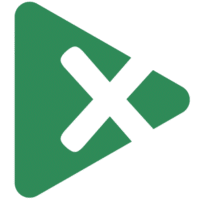Fungsi SUM
Tingkat : PEMULA
Fungsi lainnya
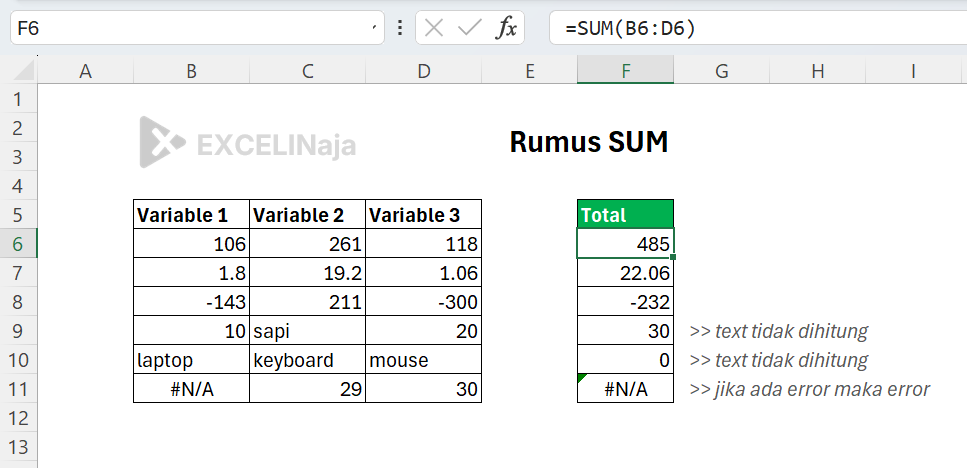
Ringkasan
Fungsi SUM adalah rumus terpopuler serta termudah di Ms. Excel dan google spreadsheet, digunakan untuk menjumlahkan angka. Angka – angka ini bisa berbentuk angka, cell reference, range, name range, arrays, dan konstanta yang bisa dikombinasikan. fungsi SUM mampu memproses maksimal 255 argumen terpisah.
Cara Penulisan Rumus – Sintaksis
=SUM([number1],[number2],[number3],...)- number1 – angka pertama yang akan dijumlah
- number2 – [opsional] angka kedua yang akan dijumlah
- number3 – [opsional] angka ketiga yang akan dijumlah
Penggunaan fungsi SUM
Fungsi SUM Excel adalah salah satu rumus paling populer dan paling mudah digunakan dalam Microsoft Excel. Fungsi ini berfungsi untuk menjumlahkan angka secara otomatis, baik dalam bentuk angka langsung, referensi sel (cell reference), rentang sel (range), nama rentang (named range), array, hingga konstanta.
Fungsi SUM di Excel dapat memproses hingga 255 argumen berbeda. Setiap argumen dapat berupa kombinasi dari angka, referensi sel, rentang (range), nama rentang (name nange), array, atau nilai tetap. Semua nilai numerik dalam argumen akan dijumlahkan secara otomatis, sementara sel kosong dan sel berisi teks akan diabaikan. Pelajari lebih lanjut dokumentasi fungsi SUM dari microsoft
⚠️ Catatan penting: Jika salah satu argumen mengandung error (misalnya #VALUE! atau #REF!), maka fungsi SUM juga akan menghasilkan error. Pastikan setiap referensi sel valid untuk menghindari hasil yang salah.
Dengan memahami cara kerja dan batasannya, kita dapat menggunakan fungsi SUM Excel secara efisien dalam berbagai keperluan, mulai dari laporan keuangan, penghitungan data statistik, hingga analisis sederhana.
Penggunaan di Google Spreadsheet
Tidak ada perbedaan fungsi serta cara penulisan rumus – sintaksis antara Ms. Excel dengan Google Spreadsheet. Fungsi SUM di Google Spreadsheet juga dapat menggunakan named range
Contoh
Fungsi SUM yang digunakan dengan range dan cell reference. Cell reference dapat dikunci agar tidak bergerak ketika rumus di copy dan paste ke cell lain.
=SUM(A1:B5) //menjumlah 10 cell A1 s.d B5
=SUM(A1:A5, C1:C5) //menjumlah 10 cell di kolom A dan CJika memakai named range maka penulisan formulanya adalah
=SUM(NameRange1, NameRange2) //menjumlahkan 2 name range
Penulis – Adrian
Halo, semoga dengan adanya EXCELINaja bisa membantu meringankan pekerjaan kalian. Cari solusi Ms. Excel dalam bahasa Indonesia? langsung cek EXCELINaja, akan selalu diperbarui dengan informasi terkini.